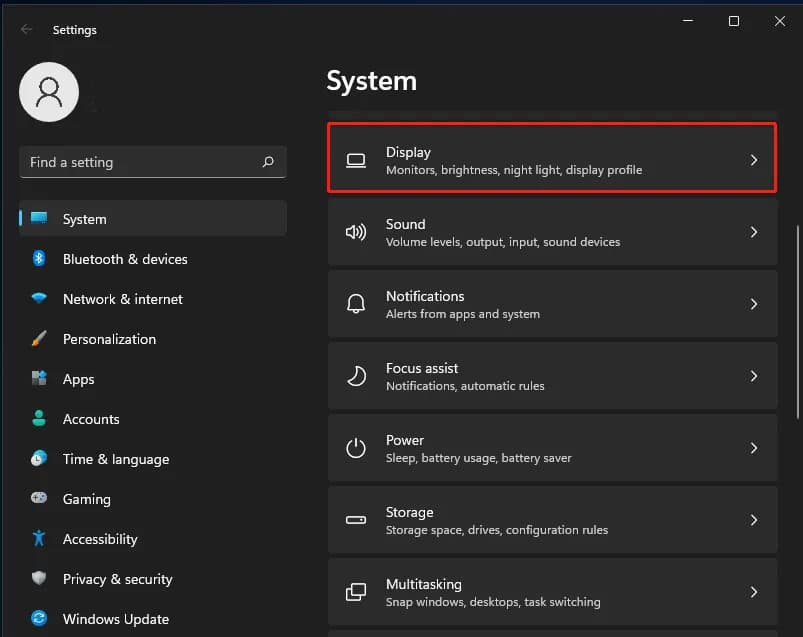Szybkie dostosowanie jasności ekranu laptopa to kluczowa umiejętność każdego użytkownika. Ten poradnik przedstawia najpopularniejsze sposoby, które można z łatwością zastosować, bez względu na używany system operacyjny lub model urządzenia. Od prostych skrótów klawiszowych po zaawansowane ustawienia systemowe - wszystkie niezbędne informacje znajdziesz w poniższym wprowadzeniu.
Kluczowe informacje:- Użyj kombinacji klawiszy FN + F6 lub F2 (dla MacBooków), aby rozjaśnić ekran.
- Zmień ustawienia jasności w panelu systemowym lub centrum akcji (Windows) oraz preferencjach systemowych (macOS).
- Niektóre laptopy mają automatyczne dostosowanie jasności w zależności od oświetlenia.
- Programy zewnętrzne oferują dodatkowe funkcje, takie jak tryb nocny, redukujący emisję niebieskiego światła.
- Regularna zmiana jasności ekranu poprawia komfort pracy i zdrowie oczu.
- Istnieje wiele prostych sposobów na szybkie dostosowanie jasności, zależnych od urządzenia i systemu operacyjnego.
- Warto eksperymentować z różnymi metodami, aby znaleźć najlepsze ustawienia dla siebie.
Regulacja Jasności Ekranu za Pomocą Kombinacji Klawiszy
Zwiększenie jasności ekranu laptopa to często potrzebna czynność, szczególnie w różnych warunkach oświetleniowych. Na szczęście, większość modeli laptopów posiada dedykowane kombinacje klawiszy, które pozwalają na szybkie dostosowanie jasności wyświetlacza. W przypadku komputerów z systemem Windows, najczęściej używa się kombinacji FN + F6 lub F2, aby rozjaśnić ekran. Natomiast użytkownicy MacBooków mogą skorzystać ze skrótu FN + F2. Te proste skróty klawiszowe umożliwiają błyskawiczną regulację jasności monitora, bez konieczności zagłębiania się w ustawienia systemowe.
Dostosowanie Jasności Ekranu przez Ustawienia Systemowe
Jeśli preferujesz bardziej precyzyjne dostosowanie jasności ekranu laptopa, możesz to zrobić przez ustawienia systemowe. W Windows, należy przejść do Ustawień > System > Ekran, gdzie znajdziesz suwak do regulacji jasności. Alternatywnie, w Centrum Akcji (Windows 10 i 11) również dostępny jest taki regulator. Natomiast w macOS, należy otworzyć Preferencje Systemowe > Wyświetlacze, a następnie użyć suwaka jasności, aby dostosować ustawienia odpowiednio do swoich potrzeb.
Czytaj więcej: Jak łatwo zwiększyć częstotliwość odświeżania monitora - kroki dla kart NVIDIA i AMD
Automatyczne Dostosowanie Jasności Ekranu
Niektóre laptopy są wyposażone w czujniki światła, które automatycznie dostosowują jasność ekranu w zależności od warunków oświetleniowych. Ta funkcja, jeśli jest dostępna, może być włączona w ustawieniach zasilania lub ekranu urządzenia. Dzięki temu jasność monitora jest stale dopasowywana, co zwiększa komfort użytkowania i chroni oczy przed nadmiernym natężeniem światła.
Zastosowanie Zewnętrznych Programów do Regulacji Jasności
Oprócz wbudowanych opcji, istnieją również zewnętrzne programy, które pozwalają na zaawansowaną kontrolę jasności ekranu laptopa. Tego typu aplikacje często oferują dodatkowe funkcje, takie jak tryb nocny, który redukuje emisję niebieskiego światła, co jest korzystne dla oczu podczas pracy w ciemności. Użytkownicy mogą eksperymentować z różnymi narzędziami, aby znaleźć to, które najlepiej spełnia ich wymagania i preferencje.
Optymalizacja Jasności Ekranu dla Zdrowia Wzroku
Odpowiednia regulacja jasności ekranu ma kluczowe znaczenie dla zachowania komfortu pracy i zdrowia oczu. W jasnym otoczeniu warto zwiększać jasność monitora, aby zapewnić odpowiedni kontrast i czytelność treści. Natomiast w warunkach słabego oświetlenia, należy przyciemnić ekran, aby uniknąć nadmiernego obciążenia wzroku. Regularna zmiana ustawień jasności, dostosowana do aktualnych warunków, pozwoli zminimalizować zmęczenie oczu i poprawić ogólną jakość korzystania z laptopa.
Podsumowanie - Jak Szybko i Łatwo Zwiększyć Jasność Ekranu Laptopa
Dostosowanie jasności ekranu laptopa to prosta czynność, którą można wykonać na kilka różnych sposobów. Począwszy od wykorzystania dedykowanych skrótów klawiszowych, przez regulację w ustawieniach systemowych, aż po zastosowanie specjalistycznych programów - istnieje wiele prostych i intuicyjnych rozwiązań, które pozwolą Ci błyskawicznie dopasować jasność monitora do aktualnych potrzeb. Aby chronić oczy i zapewnić optymalny komfort pracy, warto regularnie zmieniać te ustawienia w zależności od warunków oświetleniowych.
Jak Błyskawicznie Dostosować Jasność Ekranu Laptopa do Swoich Potrzeb
Regulacja jasności ekranu komputera to podstawowa czynność, którą powinien znać każdy użytkownik laptopa. Dzięki różnorodnym metodom dostosowywania jasności monitora, można błyskawicznie dostosować ją do aktualnych warunków i własnych preferencji. Od klasycznych skrótów klawiszowych, przez ustawienia systemowe, po zaawansowane programy zewnętrzne - istnieje wiele szybkich i prostych sposobów, aby zapewnić optymalny komfort pracy na laptopie.
Niezależnie od systemu operacyjnego, zwiększenie jasności ekranu jest możliwe w kilka sekund za pomocą dedykowanych kombinacji klawiszy. Równie łatwo można to zrobić poprzez intuicyjne panele kontrolne w systemie Windows lub macOS. Dla jeszcze większej wygody, niektóre laptopy posiadają funkcję automatycznej regulacji jasności, dopasowującej ją do aktualnego oświetlenia otoczenia.
Oprócz wbudowanych możliwości, użytkownicy mogą również skorzystać z zewnętrznych programów, oferujących zaawansowane narzędzia do kontroli nad jasnością wyświetlacza. Funkcje takie jak tryb nocny, redukujący emisję niebieskiego światła, pozwalają na dostosowanie komputera do pracy w różnych warunkach oświetleniowych, chroniąc przy tym wzrok.
Niezależnie od wybranej metody, regularna zmiana jasności ekranu laptopa ma kluczowe znaczenie dla komfortu pracy i zdrowia oczu. Dzięki temu można optymalnie dostosować ustawienia do aktualnych warunków, unikając nadmiernego zmęczenia wzroku. Wystarczy tylko kilka sekund, aby cieszyć się doskonałą widocznością i wydajnością na laptopie.
Błyskawiczne dostosowanie jasności ekranu to podstawowa umiejętność, którą powinien opanować każdy użytkownik laptopa. Dzięki różnorodnym opcjom regulacji, można łatwo i szybko zapewnić optymalny komfort pracy i chronić wzrok przed nadmiernym obciążeniem.